מהו מצב Snapchat Ghost ומדוע כדאי להשתמש בו
Miscellanea / / December 07, 2023
מפות Snap ב-Snapchat הן דרך מצוינת לשתף את המיקום שלך עם החברים שלך ולראות את שלהם. בנוסף, אתה יכול גם לחקור מפות חום כדי לראות את המיקומים הקרובים ביותר. עם זאת, יש מקרים שבהם אתה לא רוצה להיות גלוי. במקרה זה, אתה יכול להפעיל את מצב Snapchat Ghost.
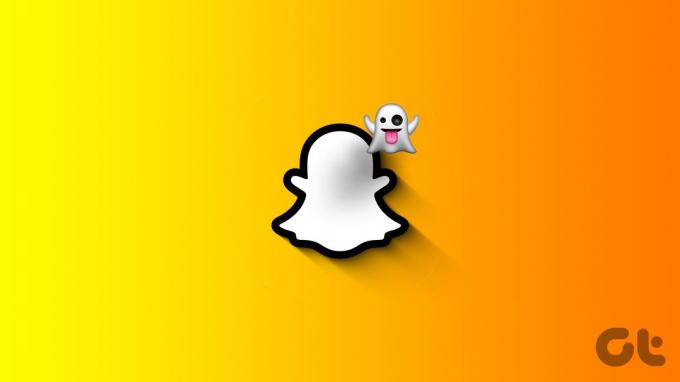
מלבד מצב רפאים, ישנן הגדרות אחרות של שיתוף מיקום זמינות המודיעות לאחרים על נוכחותך ב- Snapchat. אז תן לנו להסתכל על מצב Snapchat Ghost והגדרות מיקום אחרות בפירוט וכיצד תוכל להתאים אותן בהתאם להעדפותיך.
מהו מצב רפאים בסנאפצ'ט
הגדרת פרטיות חשובה, מצב Ghost מאפשר לך להופיע במצב לא מקוון ב-Snapchat, גם אם אתה מחובר כרגע. כדי לעשות זאת, זה מוציא אותך לגמרי ממפת ה-Snap ב-Snapchat. בדרך זו, גם אם כל הרשאות המיקום מופעלות, אף אחד לא יכול לראות את המיקום הנוכחי או הקודם שלך.
אתה יכול להשתמש בזה כאשר אתה רוצה לעבור גלישה בסתר ב-Snapchat או לא רוצה לשתף את המיקום שלך באמצעות Snapchat.

כאשר מופעל, אתה יכול לראות סמל Snapchat כחול על פני ה-bitmoji שלך במפת ה-Snap שלך. עבור אנשים אחרים, אתה פשוט תיעלם ממפת ה-Snap שלהם. אתה יכול להשבית את מצב Ghost כאשר אתה רוצה להופיע מחדש במפת ה-Snap שלהם. שים לב שאתה עדיין יכול להציג אחרים במפת ה-Snap שלך.
כיצד להפעיל את מצב רפאים ב- Snapchat
כעת, כשאנחנו יודעים יותר על מצב הרוחות של Snapchat, תן לנו להסתכל במהירות כיצד אתה יכול להפעיל אותו באמצעות אפליקציית Snapchat Android ו- iOS שלך.
הערה: אתה יכול גם לגשת להגדרות מצב רפאים על ידי מעבר לדף פרופיל Snapchat שלך והקשה על הגדרות > 'ראה את המיקום שלי'.
שלב 1: פתח את אפליקציית Snapchat לנייד.
שלב 2: מתוך אפשרויות התפריט, הקש על סמל המפה.
שלב 3: לאחר פתיחת מפת Snap, הקש על סמל גלגל השיניים בפינה השמאלית העליונה.

שלב 4: לאחר מכן, הפעל את המתג למצב Ghost.
שלב 5: בחר את משך הזמן שברצונך להפעיל.
הערה: אם תבחר את משך הזמן של 3 שעות או 24 שעות, מצב רפאים יושבת אוטומטית לאחר עמידה במגבלת הזמן.

לאחר שתסיים, תופיע מיד במצב לא מקוון ב- Snapchat לאחרים. עם זאת, אם השתמשת באפשרות 'עד לכיבוי', מצב רוח רפאים חייב להיות מושבת באופן ידני כדי להיות גלוי שוב ב-Snapchat. הנה איך לעשות את זה.
כבה את מצב רפאים
שלב 1: בדף הגדרות המיקום שלי, כבה את הלחצן למצב רוח רפאים.
שלב 2: אם תתבקש, בחר למי אתה רוצה שהמיקום שלך יהיה גלוי.
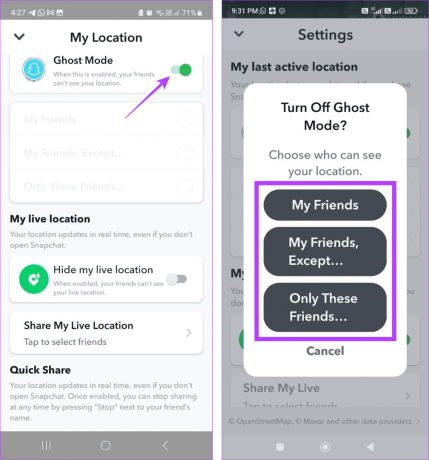
זה יבטיח שהמיקום שלך יהיה גלוי רק לקבוצת משתמשים נבחרת. אבל האם אתה יכול לשנות את ההגדרה הזו? המשך לסעיף הבא כדי לדעת.
קרא גם:רשימת החברים הכי טובים של Snapchat: איך זה מסודר
האם אתה יכול לאפשר שיתוף מיקום עבור חברים נבחרים ב- Snapchat
התחושה של רוח רפאים, במיוחד בסנאפצ'ט, אף פעם לא טובה. זו הסיבה ש-Snapchat מאפשרת לך לשתף את המיקום שלך, בין אם זה נראה לאחרונה או מיקום חי, עם קבוצת חברים ספציפית. בדרך זו, לא תצטרך להפעיל את מצב Ghost אבל עדיין תהיה בלתי נראה לאחרים בסנאפצ'ט.
עם זאת, אנא ודא שאתה סומך על אנשי הקשר שנבחרו, מכיוון שהם יכולים לראות את המיקום האחרון או החי שלך ב-Snapchat. הנה איך לעשות את זה.
אני. שימוש בהגדרות המיקום האחרון
שלב 1: פתח את Snapchat והקש על סמל המפה.
שלב 2: כאן, הקש על סמל גלגל השיניים.

שלב 3: לאחר פתיחת הגדרות המיקום, בחר עם מי אתה רוצה לשתף את המיקום שלך.

שים לב שאם אתה בוחר 'החברים שלי, למעט' או 'רק החברים האלה', עליך להוסיף חברים שברצונך לפטור או להוסיף לרשימת שיתוף המיקום של Snapchat שלך.
II. שימוש בהגדרות מיקום חי
הערה: כיבוי 'הסתר את המיקום החי שלי' יציג את המיקום האחרון שלך ב-Snap Map לאחרים, אלא אם כן מצב רוחות מופעל.
שלב 1: פתח את אפליקציית Snapchat לנייד והקש על האפשרות מפה.
שלב 2: לאחר מכן, הקש על סמל גלגל השיניים.

שלב 3: כאן, אם מופעל, כבה את המתג עבור 'הסתר את המיקום החי שלי'.

שלב 4: לאחר מכן, השתמש בקטע 'שיתוף מהיר' כדי לשתף את המיקום שלך עם אנשי הקשר האחרונים או הקש על 'שתף את המיקום החי שלי'.
שלב 5: כעת, בחר את אנשי הקשר הרלוונטיים והקש על שמור.

זה יתחיל באופן מיידי שיתוף מיקום חי עם אנשי הקשר שנבחרו. המיקום שלך יעודכן גם ללא שימוש באפליקציית Snapchat. אתה יכול לבטל את זה על ידי הפעלת האפשרות 'הסתר את המיקום החי שלי'.
קרא גם:כיצד לעקוב אחר המיקום של בני משפחה באייפון
בונוס: מנע מ-Snapchat לגשת למיקומך
מלבד הפעלת מצב Ghost ב- Snapchat, אתה יכול למנוע מהאפליקציה לגשת למיקום המכשיר שלך באמצעות תפריט ההגדרות. בדרך זו, המיקום הנוכחי שלך לא יהיה גלוי ב-Snapchat ללא קשר אם מצב Ghost מופעל או לא. בצע את השלבים הבאים כדי לעשות זאת.
הערה: עליך להפעיל הרשאת מיקום אם ברצונך להשתמש בתכונה מבוססת מיקום כלשהי בתוך Snapchat.
שימוש בהגדרות אנדרואיד
שלב 1: פתח את תפריט ההגדרות והקש על אפליקציות.
שלב 2: גלול מטה והקש על Snapchat.
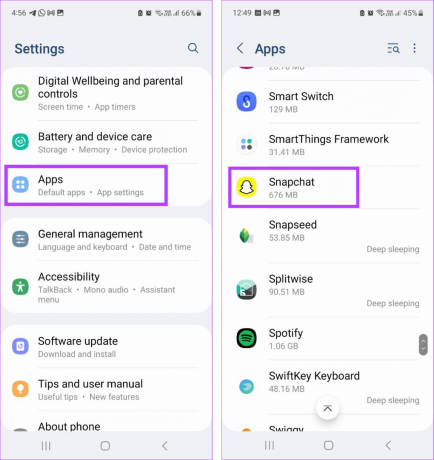
שלב 3: כאן, הקש על הרשאות.
שלב 4: הקש על מיקום.

שלב 5: כעת, בחר אל תאפשר.

שימוש בהגדרות iOS
שלב 1: פתח את אפליקציית ההגדרות והקש על Snapchat.
שלב 2: כאן, הקש על מיקום.

שלב 3: הקש על אף פעם.

זה יבטיח שאפליקציית Snapchat לא תיגש לנתוני המיקום של המכשיר שלך.
שאלות נפוצות לשימוש במצב הרוחות של Snapchat
לא. ברגע שתפעיל את מצב רפאים, תיעלם מיד ממפת ה-Snap. זה אומר שהחברים שלך לא יכולים לראות את המיקום הקודם שלך. זה נכון במיוחד מאז שהפיצ'ר Ghost Trail הופסק ב-Snapchat.
Ghost Mode שואף להיות דיסקרטי. המשמעות היא שלא נשלחות התראות כאשר אתה מפעיל או משבית את מצב Ghost ב-Snapchat. עם זאת, אתה תהיה גלוי במיקום האחרון שראית אם תכבה את מצב רפאים ושיתוף מיקום חי ב-Snapchat.
לא, כל אחד יכול לגשת לתכונת מצב הרוחות ב- Snapchat ולהשתמש בה.
הסר את נתיב המיקום שלך ב-Snapchat
עם הגדלת חששות הפרטיות, מצב Snapchat Ghost הוא דרך טובה להבטיח שליטה מלאה על מי יודע היכן אתה נמצא ומתי. אז, אנו מקווים שמאמר זה עזר לך להבין ולהשתמש בתכונה זו ב- Snapchat. בנוסף, עיין במדריך שלנו כדי ללמוד עוד על באמצעות Snap Map ב- Snapchat.
עודכן לאחרונה ב-30 בנובמבר, 2023
המאמר לעיל עשוי להכיל קישורי שותפים שעוזרים לתמוך ב-Guiding Tech. עם זאת, זה לא משפיע על שלמות העריכה שלנו. התוכן נשאר חסר פניות ואותנטי.

נכתב על ידי
אנקיטה, סופרת בנשמה, נהנית לחקור ולכתוב על טכנולוגיה, במיוחד מכשירי אנדרואיד, אפל ו-Windows. בזמן שהיא התחילה כתסריטאית וכקופירייטרית, העניין הרב שלה בעולם הדיגיטלי משך אותה לעבר טכנולוגיה, ועם GT, היא מצאה את התשוקה שלה בכתיבה על עולם הטכנולוגיה ופישוט עבורו אחרים. בכל יום, אתה יכול לתפוס אותה כבולה למחשב הנייד שלה, עומדת בזמנים, כותבת תסריטים וצפייה בתוכניות (בכל שפה!).



